Ruis kan de kwaliteit van je foto's aanzienlijk beïnvloeden, vooral in donkere scènes. De ruisreductievan DxOPhotoLab3 biedt geavanceerde functies om ruisende beelden te corrigeren en de beeldkwaliteit te verbeteren. Deze handleiding laat je zien hoe je de bewerkingsfilter ruisreductie effectief in je RAW-beelden toepast om ongewenste ruis te minimaliseren.
Belangrijkste bevindingen
- Ruis komt vaak voor bij hogere filmgevoeligheden en in donkere beelden.
- DxO PhotoLab biedt specifieke ruisreductiefuncties voor RAW-beelden.
- Twee hoofdmodi: High Quality (HQ) en Prime, waarbij Prime schonere resultaten levert.
- Onjuist toepassen van ruisreductie kan leiden tot verlies van detail.
Stap-voor-stap handleiding
Hieronder leer je hoe je de ruisreductiefilter in DxO PhotoLab toepast.
1. Beeld importeren en ruis herkennen
Begin met het importeren van je beeld in DxO PhotoLab. Zorg ervoor dat je een RAW-beeld met veel ruis kiest om de verschillende soorten ruis zichtbaar te maken. Wanneer je in een beeld inzoomt, wordt de ruis duidelijk zichtbaar, vooral in donkere gebieden. Deze details helpen je om de omvang van de ruis beter te begrijpen.
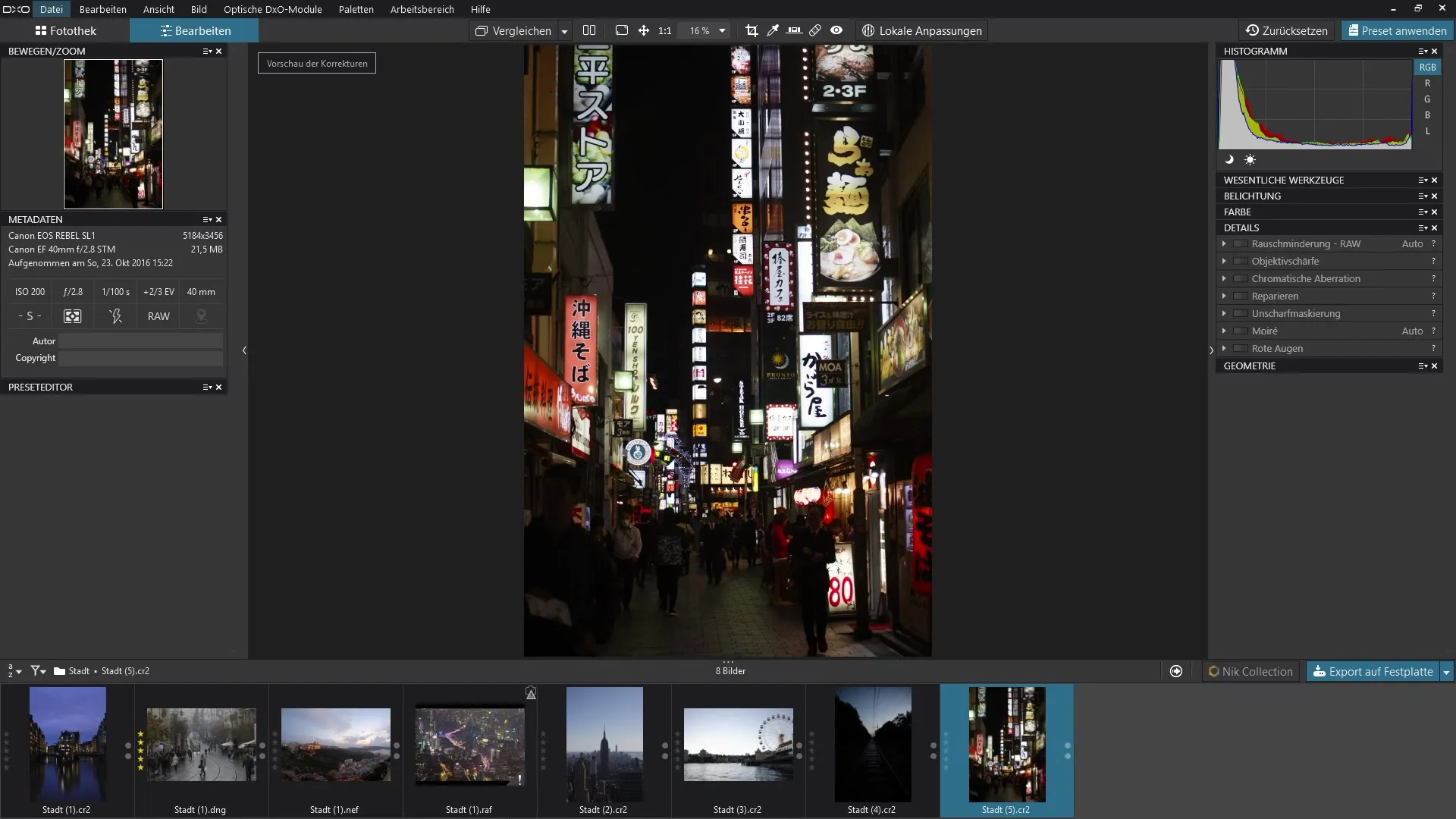
2. Ruisreductiefilter selecteren
Navigeer naar het gedeelte "Details." Hier vind je de optie voor ruisreductie, die specifiek is afgestemd op RAW-beelden. Deze functie is niet beschikbaar voor JPEG-beelden, wat betekent dat je bij het bewerken van je RAW-beelden op deze speciale ruisreductie kunt terugvallen.
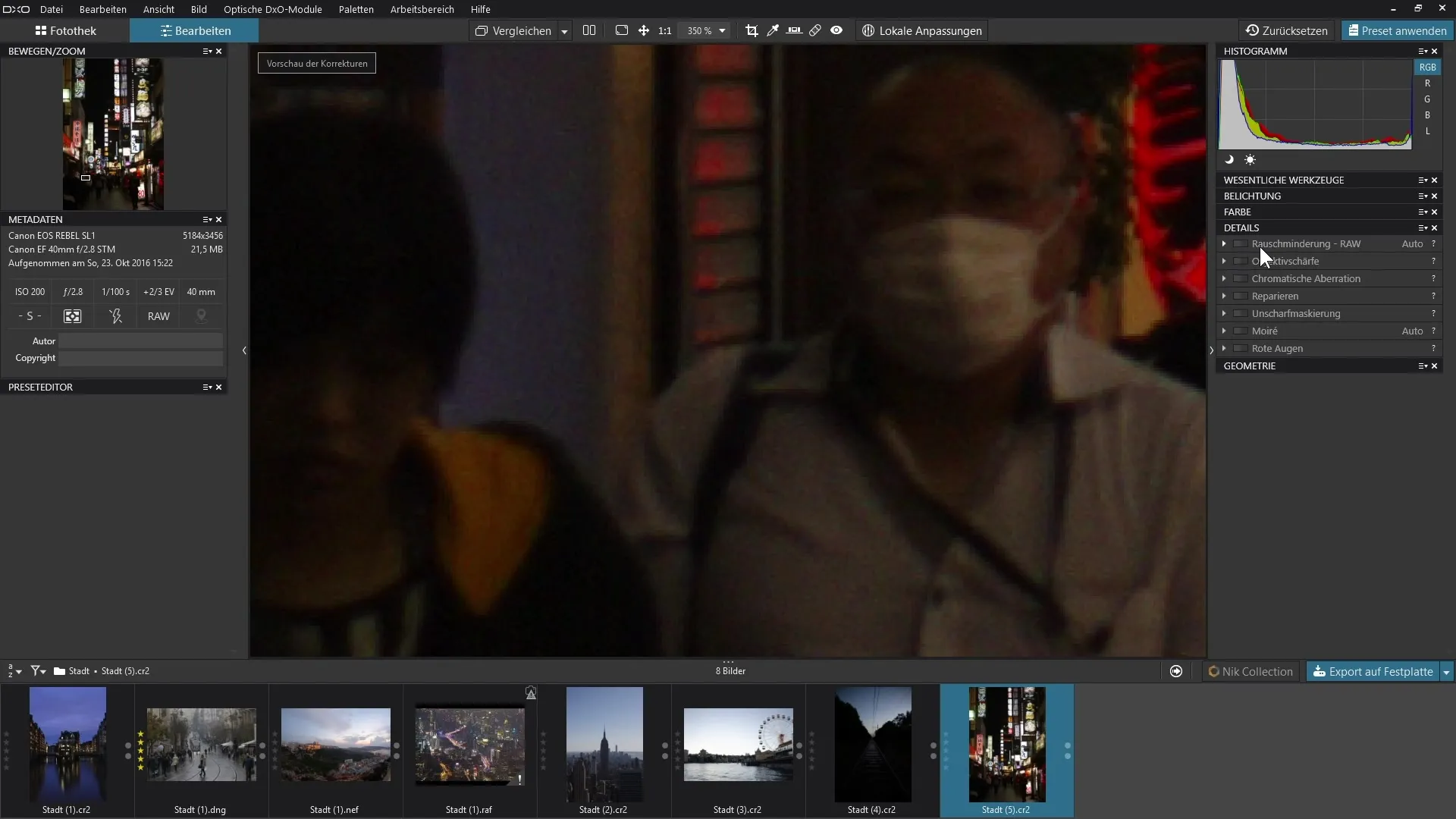
3. Ruisreductie activeren
Activeer nu de ruisreductie. Je zult onmiddellijk een verbetering in het beeld zien. Zorg ervoor dat bij het activeren verschillende automatiseringen actief zijn die je helpen de ruis automatisch te corrigeren. Bijvoorbeeld, de luminantie kan automatisch worden aangepast om de grove ruis te verminderen.
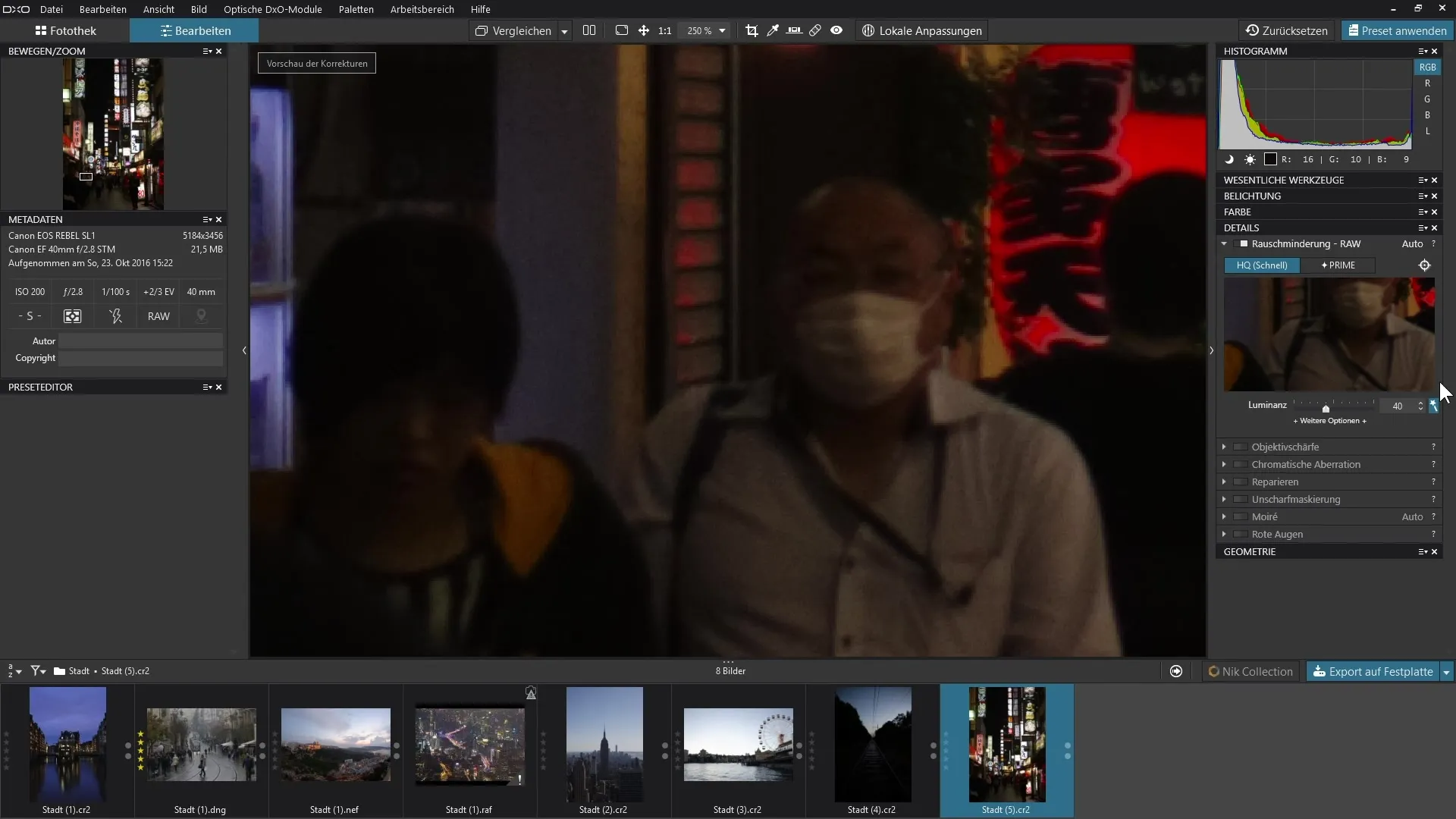
4. Opties aanpassen
Om de resultaten verder te verfijnen, klik op "meer opties." Hier kun je specifieke instellingen voor luminantie, kleur en andere ruissoorten aanpassen. Vergeet niet dat het verwijderen van dode of hete pixels ook in deze instellingen mogelijk is, wat de beeldkwaliteit verder kan verbeteren.
5. Automatiek deactiveren en handmatige aanpassingen doen
Als je niet tevreden bent met de automatische aanpassingen, kun je de automatiek deactiveren. Dit doe je door zelf de schuifregelaars voor luminantie en kleur te verplaatsen of door op de bijbehorende knoppen te klikken. Nu heb je de controle over de ruisreductie en kun je preciezere aanpassingen maken.
6. Fijninstellingen en detailbehoud
Ga terug naar de luminantie en kleur. Als je merkt dat het beeld bij maximale ruisreductie aan helderheid verliest, zorg er dan voor dat je de schuifregelaars slechts lichtjes beweegt. Ga niet te ver met de ruisreductie om de details in het beeld te behouden.
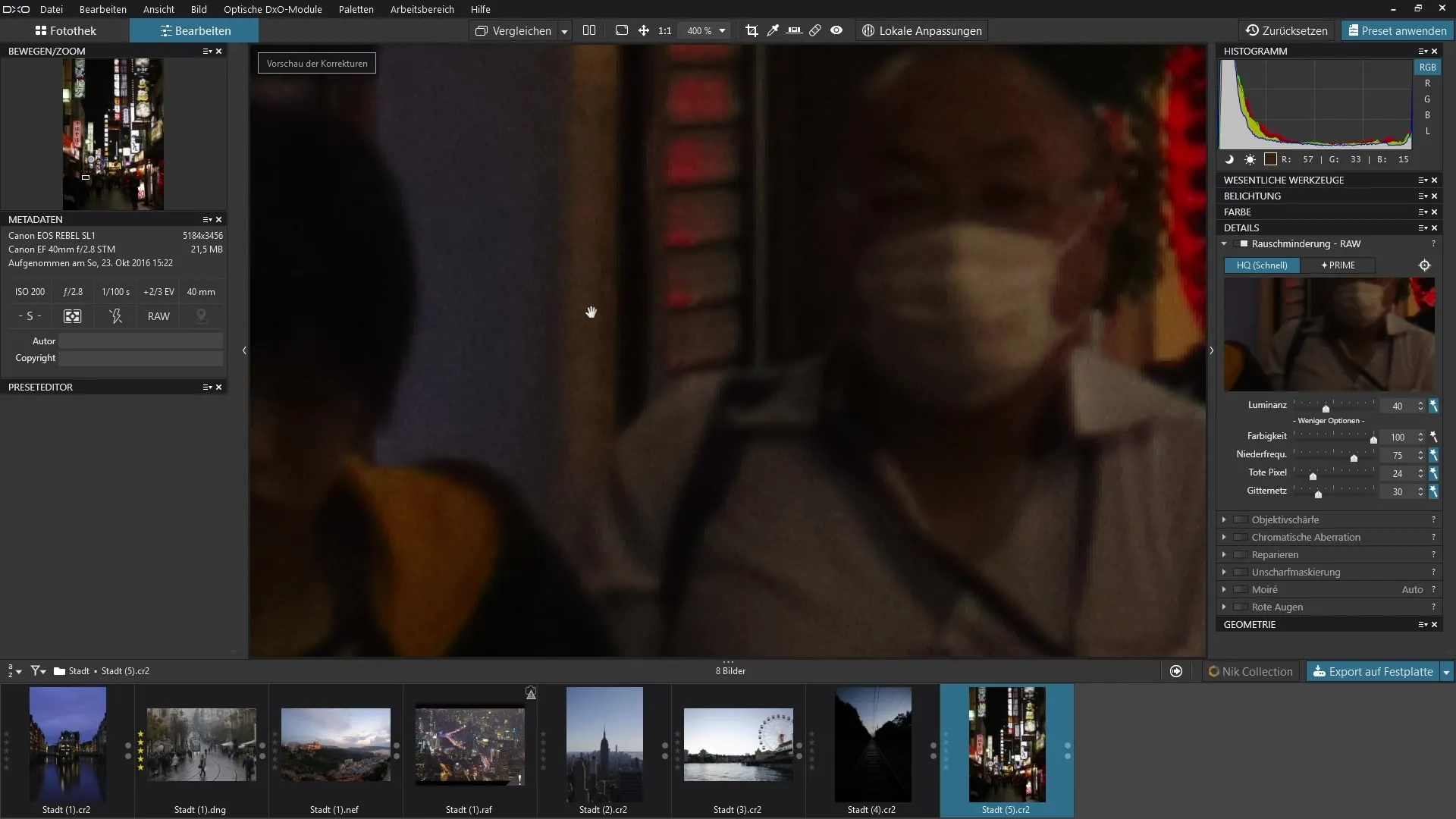
7. Prime-modus activeren voor betere resultaten
Als je nog betere resultaten wilt behalen, schakel dan over naar Prime. Deze functie werkt effectiever bij de ruisreductie en levert schone resultaten voor RAW-beelden. Houd er rekening mee dat je het verschil in het originele beeld mogelijk niet onmiddellijk ziet, maar in het voorbeeldvenster kun je de effecten van Prime goed volgen.
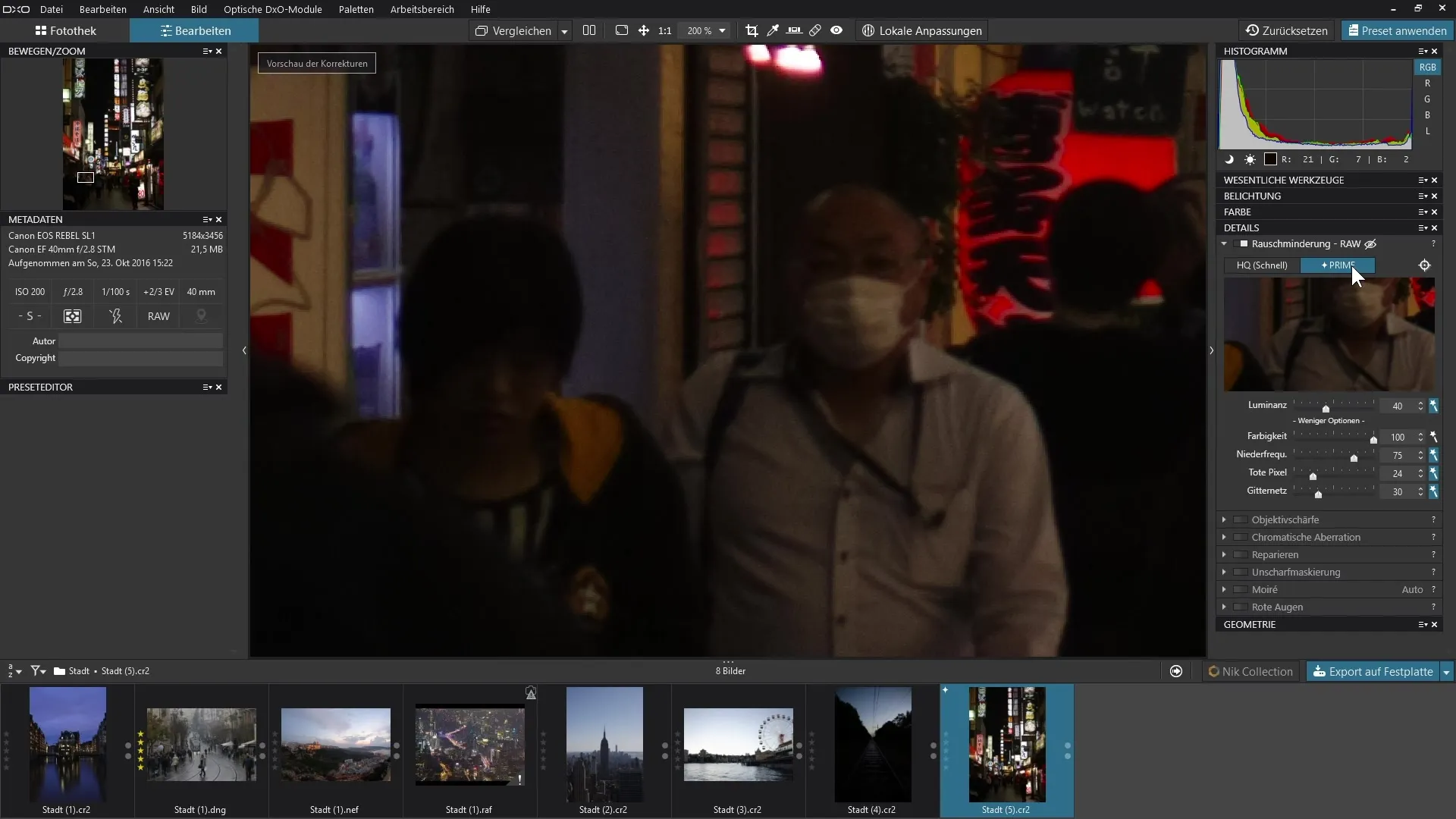
8. Detailweergave in het voorbeeldvenster
Gebruik het kruis om een specifiek gebied van de afbeelding te selecteren en dit nader te bekijken. Ook al kun je het gebied niet vergroten, je kunt in het voorbeeldvenster goed zien hoe goed de ruisreductie werkt. Deze fijne afstemming helpt je om het beeld optimaal voor te bereiden.
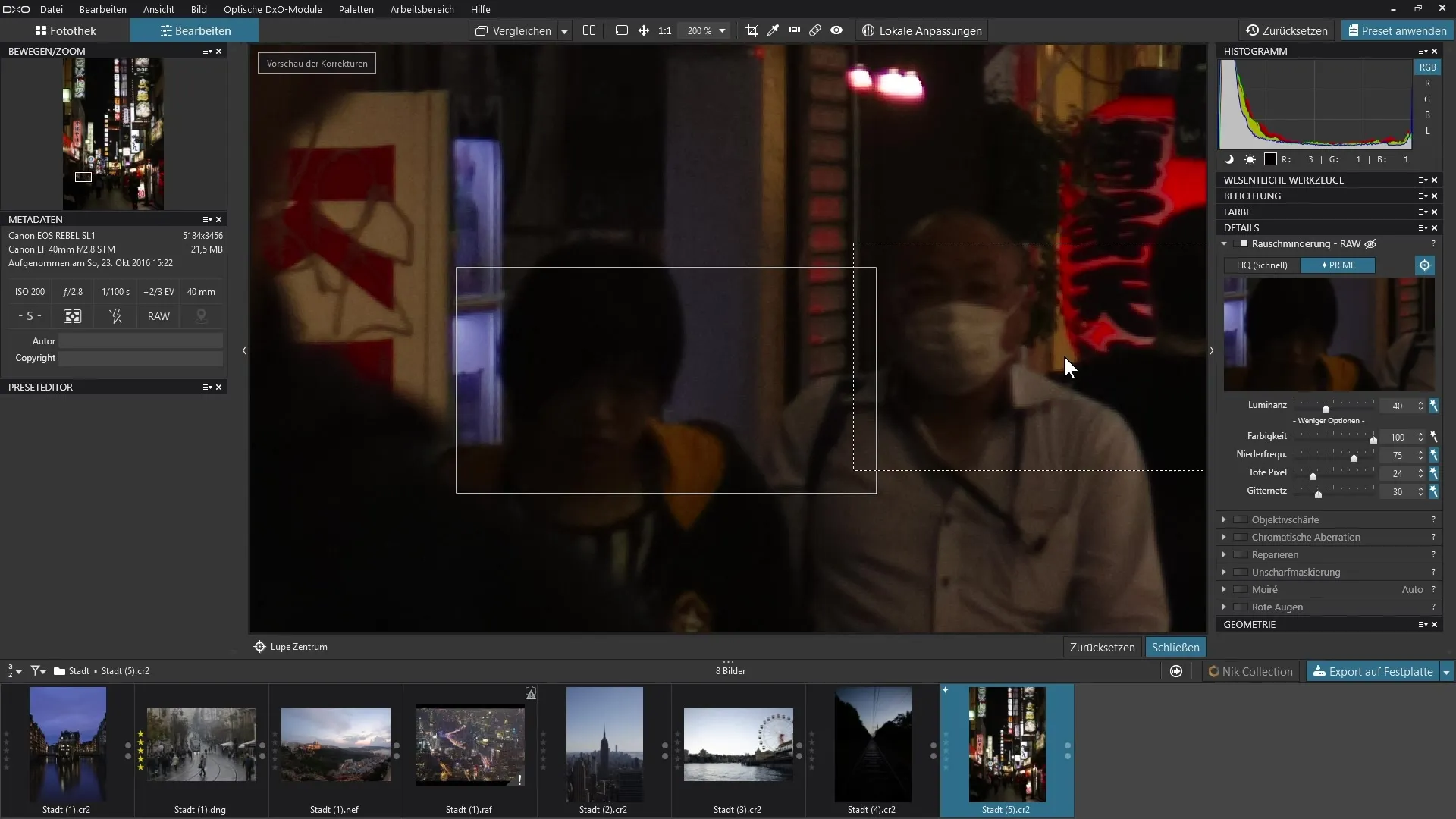
9. Beeld exporteren
Om de ruisreductie in de Prime-modus definitief op je beeld toe te passen, moet je het beeld exporteren. Pas dan wordt de ruisreductie in de Prime-modus op het beeld toegepast en kun je genieten van de verbeterde beeldkwaliteit.
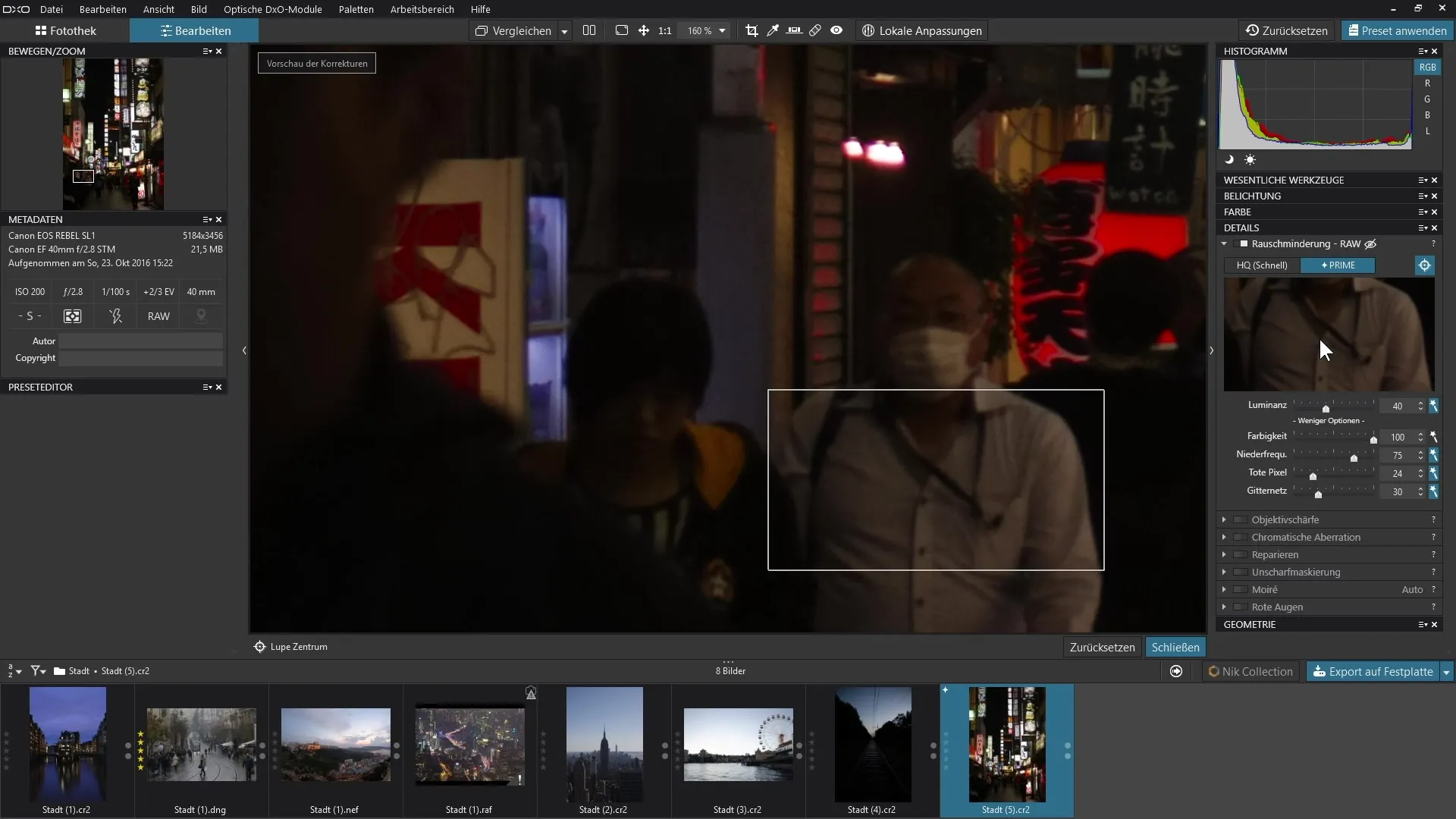
Samenvatting – Ruisreductie in DxO PhotoLab: Stap-voor-stap handleiding
In deze handleiding heb je geleerd hoe je de krachtige ruisreductiefuncties van DxO PhotoLab in je RAW-beelden kunt integreren. Met gerichte stappen kun je effectief ruis minimaliseren en de beeldkwaliteit verhogen. Maak gebruik van de optie tussen High Quality en Prime om de beste resultaten te behalen, terwijl je tegelijkertijd de details van je beelden behoudt.
FAQ
Hoe activeer ik de ruisreductie in DxO PhotoLab?Je navigeert naar het gedeelte "Details" en activeert de ruisreductie voor je RAW-beeld.
Wat is het verschil tussen High Quality en Prime?High Quality biedt snellere resultaten, terwijl Prime zorgt voor fijnere, kwalitatief hoogwaardige ruisreductie.
Kunnen JPEG-beelden ook profiteren van ruisreductie?De speciale ruisreductiefuncties gelden alleen voor RAW-beelden.
Kan ik de automatiseringen van de ruisreductie aanpassen?Ja, je kunt de automatiseringen deactiveren en handmatig aanpassingen maken.
Hoe kan ik ervoor zorgen dat de details in het beeld behouden blijven?Vermijd overmatige ruisreductie en zorg ervoor dat je de schuifregelaars slechts lichtjes beweegt.


